Вариант 1: Смартфон
Этот вариант подойдет тем пользователям, у кого есть возможность подключить СИМ-карту от Yota к своему смартфону для создания точки доступа и настройки активации. Преимущество этого метода заключается в том, что при его реализации крайне редко возникают какие-либо ошибки, а сразу же после активации симку можно будет вставить обратно в модем и подключить его к компьютеру.
- После установки SIM-карты в смартфон откройте шторку и перейдите в раздел «Настройки», нажав по соответствующей кнопке в виде шестеренки.
- В меню отыщите категорию «Сеть и Интернет».
- Там вас интересует «Мобильная сеть».
- Если настройка точки доступа отсутствует среди основных пунктов списка, откройте «Расширенные настройки».
- Нажмите по строчке «Точки доступа (APN)».
- Если изначально ни одной APN не добавлено, коснитесь кнопки в виде плюса для самостоятельного создания точки доступа.
- В первую очередь зададим ей имя, перейдя к заполнению данного поля.
- Введите «Yota» и примените изменения.
- Остается указать только адрес точки доступа. Для этого тапните по второй строке «APN».
- В качестве адреса впишите
internet.yota. Больше никаких изменений для точки доступа указывать не нужно, поэтому просто сохраните настройки и закройте это окно.

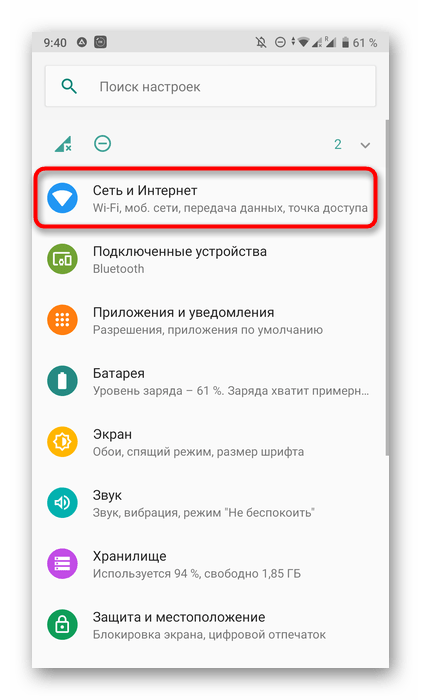
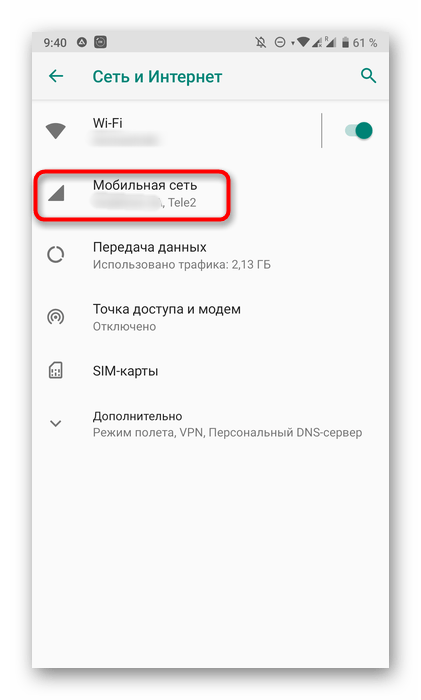
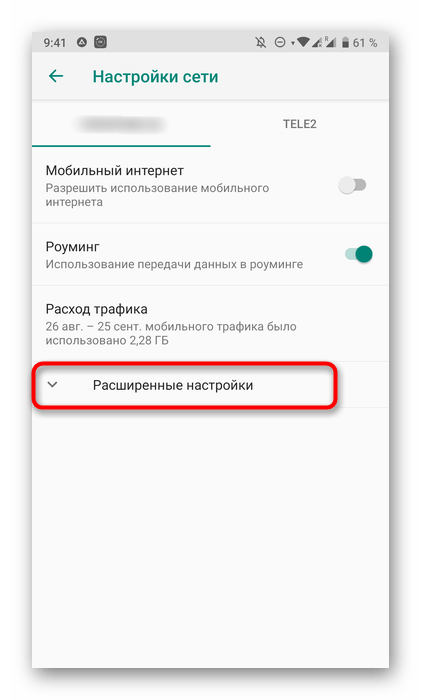
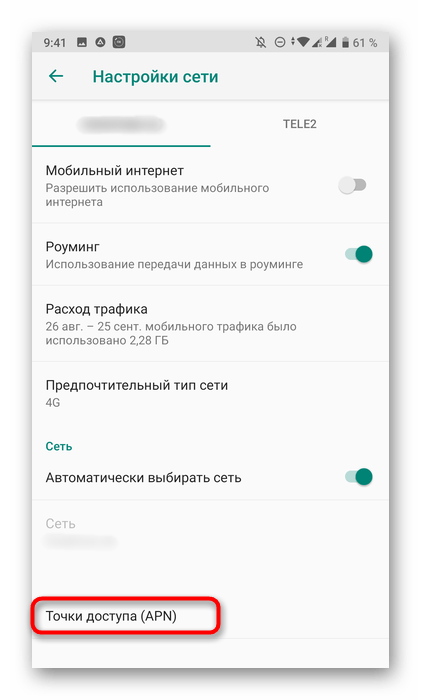
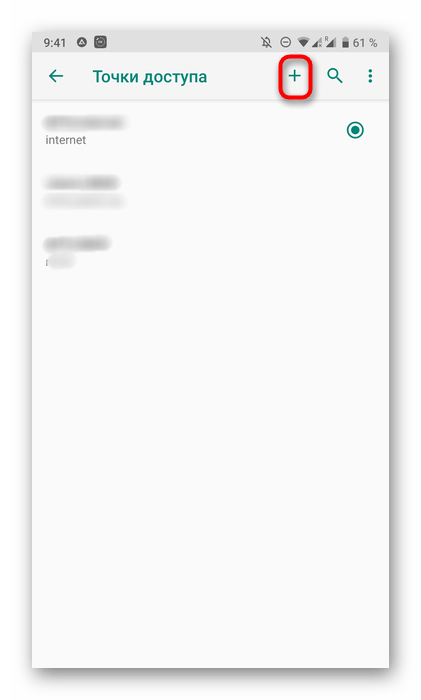
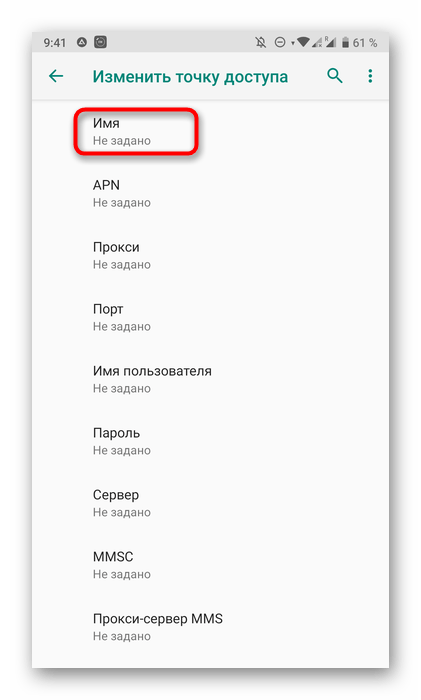
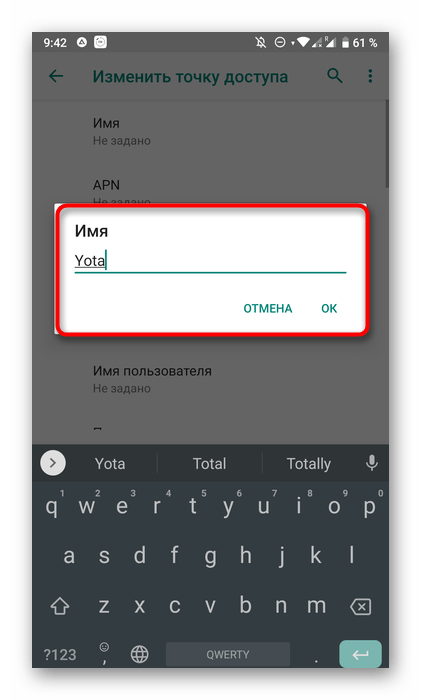
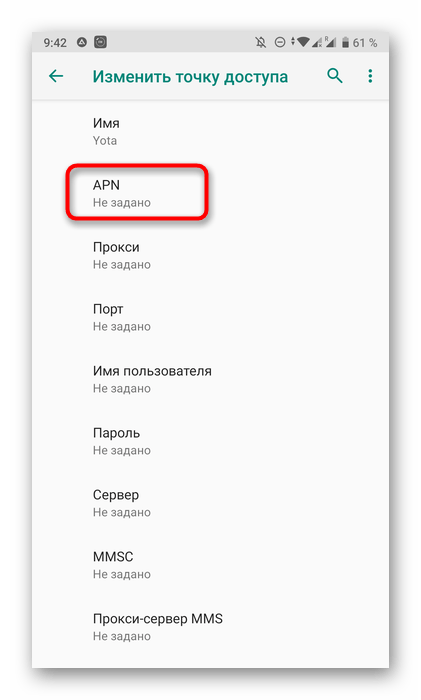
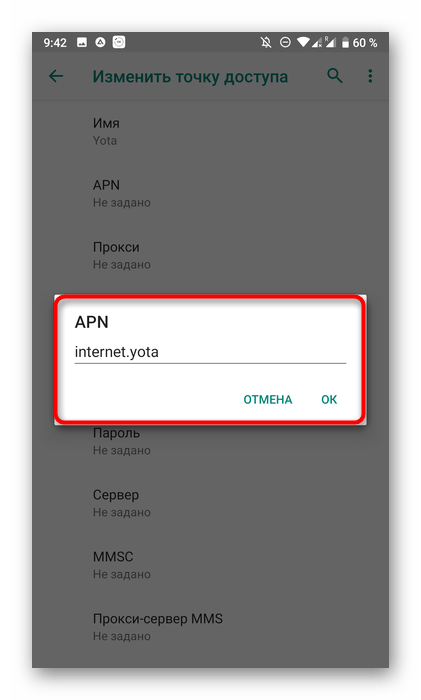
Сейчас желательно отправить смартфон на перезагрузку, чтобы все настройки вступили в силу. После этого можете включить мобильный интернет и проверить доступ к сети. Если параметры выставлены правильно, вытащите SIM-карту из смартфона, вставьте ее в модем и приступайте к его использованию.
Вариант 2: Компьютер
Второй вариант подразумевает автоматическую активацию SIM-карты при организации подключения на компьютере. От вас потребуется только выполнить вход в личный кабинет после того, как драйвер установится самостоятельно. Этого должно хватить для того, чтобы вы получили данные для соединения и начали использование сети. Если при автоматическом подключении возникли проблемы или вы не можете разобраться с этой операцией, ознакомьтесь с отдельной тематической статьей на нашем сайте, перейдя по следующей ссылке.
Подробнее: Настройка модема Yota
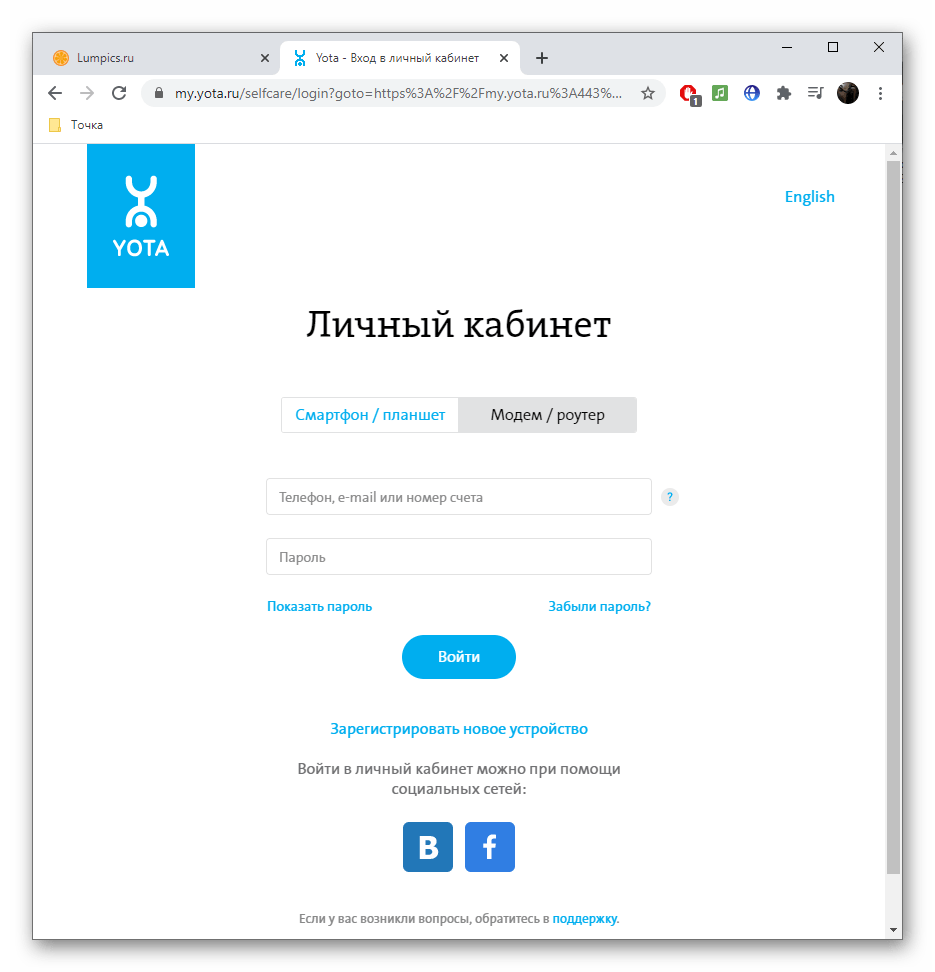
В качестве дополнительной информации предоставим ссылку на еще одну статью, которая посвящена решению проблем, возникающих при попытке наладить работу USB-модема от Yota на компьютере. Там вы найдете все известные методы исправления случившейся неполадки.
Читайте также: Восстановление работоспособности модема Yota
 Наша группа в TelegramПолезные советы и помощь
Наша группа в TelegramПолезные советы и помощь
 lumpics.ru
lumpics.ru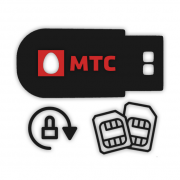
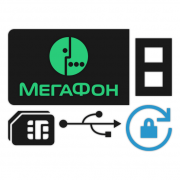

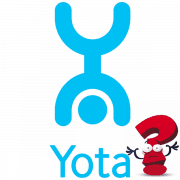
Как активировать сим йоту в модеме-роутере
А нельзя йоте было сделать что нибудь удобное для обычного пользователя?
Здравствуйте, Аноним. Обращаем внимание на то, что в большинстве случаев SIM-карты активируются автоматически. Вам необходимо выполнить инструкции только в том случае, если это почему-то не произошло. К тому же, все написано предельно понятно и пока что удобнее ни у одной из компаний сделать не получилось, поскольку сама технология с использованием USB-модемов и SIM-карт постепенно теряет актуальность и вряд ли будет когда-то улучшена. Поэтому выполните предложенные инструкции, следуя всем шагам. Если возникнут дополнительные вопросы, задавайте их в следующем комментарии, детально описав проблему, чтобы мы могли помочь с решением.
Мне нужно что бы симка стояла в роутере. Как перейти в этот режим
активировать сим для роутера